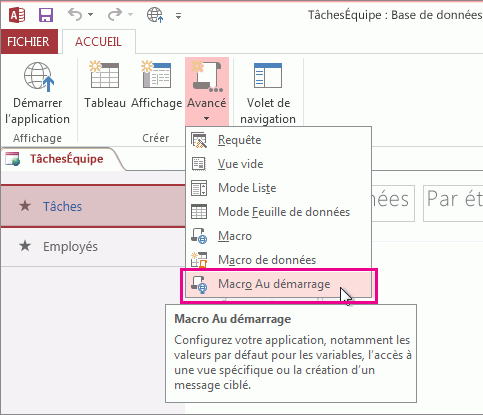Si vous souhaitez exécuter certaines actions chaque fois que vous ouvrez une base de données Access ou une application web Access, créez une macro AutoExec dans une base de données de bureau ou une macro Au démarrage dans une application web Access. Par exemple, dans une base de données de bureau, une macro AutoExec peut automatiquement agrandir la fenêtre de l’application, verrouiller la Volet de navigation et ouvrir un rapport particulier chaque fois que vous ouvrez la base de données.
Contenu de cet article
Créer une macro AutoExec dans une base de données de bureau
Une macro AutoExec (une macro que vous nommez AutoExec) s’exécute avant les autres macros ou modules de la base de données. Si vous avez déjà créé une macro qui fait ce que vous souhaitez faire au démarrage de la base de données, renommez simplement la macro AutoExec et elle s’exécutera la prochaine fois que vous ouvrirez la base de données. Dans le cas contraire, procédez comme suit pour créer une macro :
-
Cliquez sur Créer > macro.
-
Dans la liste déroulante en haut du Générateur de macro, sélectionnez l’action à exécuter. Le cas échéant, tapez les valeurs appropriées dans les zones d’arguments.
-
Si vous ne trouvez pas l’action souhaitée, vérifiez que l’option Afficher toutes les actions est sélectionnée sous l’onglet Création . Cela permet de développer la liste des actions utilisables ; toutefois, cette liste comprend certaines actions qui ne s’exécutent que si la base de données est approuvée. Pour plus d’informations, consultez Décider s’il faut approuver une base de données.
-
-
Répétez l’étape 2 pour chaque action supplémentaire à exécuter. Vous pouvez également rechercher des actions dans le catalogue d’actions et double-cliquer ou les faire glisser dans la macro.
-
Cliquez sur Enregistrer puis, dans la boîte de dialogue Enregistrer sous, entrez AutoExec.
-
Cliquez sur OK et fermez le Générateur de macros. La macro s’exécutera la prochaine fois que vous ouvrirez la base de données.
Pour plus d’informations sur la création de macros, voir l’article Créer une macro d’interface utilisateur.
Remarques :
-
Pour ignorer la macro AutoExec et les autres options de démarrage, maintenez enfoncée la touche Maj pendant le démarrage de la base de données. Pour plus d’informations, consultez Ignorer les options de démarrage lorsque vous ouvrez une base de données.
-
Une autre façon d’effectuer des actions au démarrage d’une base de données consiste à spécifier un formulaire de démarrage et à attacher des macros ou du code VBA aux événements OnOpen ou OnLoad du formulaire. Pour plus d’informations, voir l’article Définir le formulaire par défaut qui s’affiche à l’ouverture d’une base de données Access.
Créer une macro Au démarrage dans une application web Access
Une macro On Start dans les applications web Access exécute le même type de fonction qu’une macro AutoExec dans une base de données de bureau, mais elle n’apparaît pas dans le volet de navigation en tant que macro nommée. En outre, au lieu de s’exécuter lorsque vous ouvrez la base de données dans le client Access, elle s’exécute lorsque vous ouvrez l’application web dans le navigateur. Vous ne pouvez pas contourner la logique de macro définie dans une macro Au démarrage lors de l’ouverture de votre application web dans le navigateur.
Voici comment en créer un :
-
Ouvrez l’application web dans Access. Si vous l’affichez dans un navigateur, cliquez sur Paramètres > Personnaliser dans Access.
-
Cliquez sur Accueil > > avancésur la macro de démarrage.
Access ouvre le concepteur de macros. Si une macro On Start existe déjà, Access l’affiche. Si ce n’est pas le cas, vous verrez une macro vide dans laquelle vous pouvez commencer à ajouter des actions.
-
Sélectionnez des actions dans la liste déroulante Ajouter une nouvelle action , ou recherchez des actions dans le catalogue d’actions, puis double-cliquez ou faites-les glisser dans la macro.
Conseil : Le catalogue d’actions affiche de brèves descriptions des actions pour vous aider à découvrir ce qu’elles font.
-
Si nécessaire, entrez des valeurs dans les zones d’argument pour les actions que vous avez ajoutées.
-
Cliquez sur Enregistrer > Fermer.
-
Cliquez sur Accueil > Lancer l’application, puis la macro Au démarrage s’exécute lorsque l’application web s’ouvre dans le navigateur.
Pour plus d’informations sur la création d’une macro dans une application web Access, consultez Personnalisation d’une vue en créant une macro d’interface utilisateur.